해결: Windows 11에서 고정 해제된 앱이 계속 나타나는 문제

고정 해제된 앱과 프로그램이 작업 표시줄에 계속 나타난다면, 레이아웃 XML 파일을 수정하고 사용자 정의 줄을 제거할 수 있습니다.
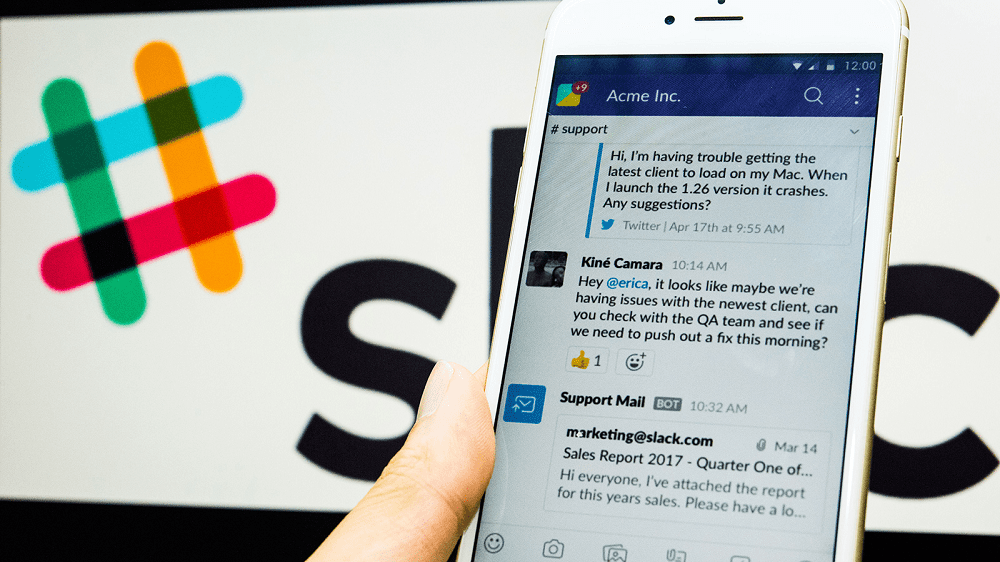
Slack에는 사용자가 부여할 수 있는 두 가지 사용자 이름, 전체 이름과 표시 이름이 있습니다. 전체 이름은 필수이지만 표시 이름은 완전히 선택 사항입니다. 사용자가 이름을 사용하는 것을 선호할 수도 있지만 전체 이름은 분명히 귀하의 이름이 되도록 의도된 반면 표시 이름은 별명에 가깝습니다.
기본적으로 Slack은 전체 이름과 표시 이름을 모두 사용하여 앱 전체의 다른 위치에서 사용자를 참조합니다. 예를 들어, 사용자를 언급할 때는 전체 이름을 사용하고 메시지를 게시할 때는 표시 이름을 사용합니다. 사용자는 사용자 기본 설정을 통해 전체 이름만 표시하도록 선택할 수 있지만 이는 작업 공간 관리자가 기본 설정으로 변경할 수도 있습니다.
비즈니스 환경에서 회사는 사용자가 덜 공식적인 표시 이름보다 항상 전체 이름을 사용하는 것을 선호할 수 있습니다. 회사가 표시 이름 지침을 지정할 수 있음에도 불구하고 표시 이름의 "전문적인 모습"에 대한 우려 때문일 수 있습니다. 회사에서 작업 영역 전체에서 전체 이름만 사용하도록 기본 설정하려는 경우 관리자는 작업 영역 설정에서 이 설정을 변경하도록 선택할 수 있습니다.
표시 이름 대신 전체 이름을 사용하도록 작업 공간을 기본으로 설정하기 위해 작업 공간 설정으로 이동하려면 먼저 오른쪽 상단 모서리에 있는 작업 공간 이름을 클릭해야 합니다. 그런 다음 드롭다운 메뉴에서 "설정 및 관리"를 선택한 다음 "작업 공간 설정"을 선택하여 새 탭에서 작업 공간 설정을 엽니다.
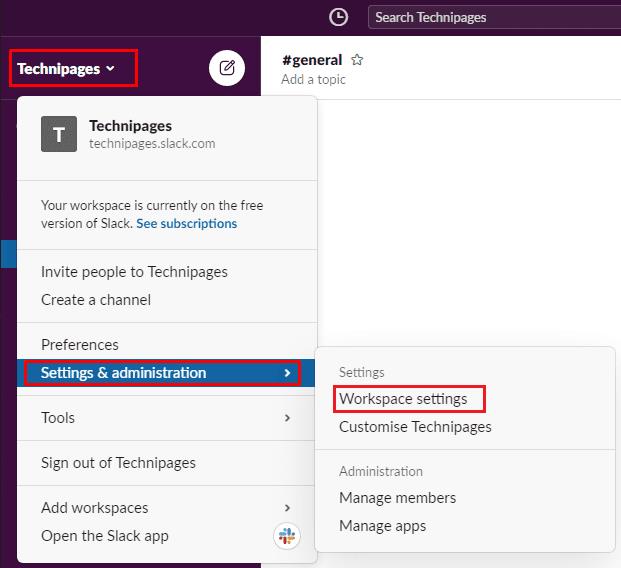
작업 공간 사용자 정의 설정으로 이동하려면 사이드바에서 작업 공간 이름을 클릭한 다음 "설정 및 관리" 및 "작업 공간 설정"을 선택하십시오.
기본 "설정" 탭에서 "이름 표시" 설정에 대한 "확장" 버튼을 클릭합니다.
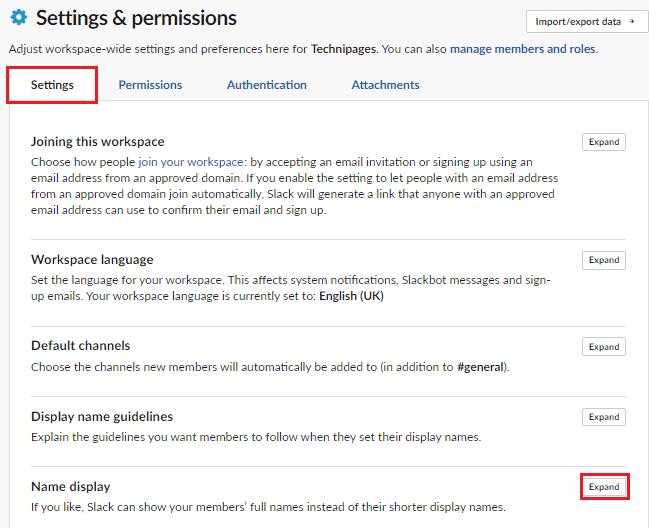
기본 "설정" 탭에서 "이름 표시" 옆에 있는 "확장"을 클릭합니다.
이름 표시 설정에서 "표시 이름 대신 전체 이름 표시" 확인란을 선택한 다음 "저장"을 클릭하여 변경 사항을 저장합니다.
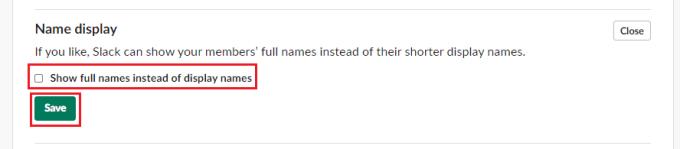
"표시 이름 대신 전체 이름 표시" 확인란을 선택한 다음 "저장"을 클릭합니다.
일부 작업 공간, 특히 회사 작업 공간에서는 표시 이름이 너무 비공식적인 것으로 보일 수 있습니다. 이 가이드의 단계에 따라 모든 사용자가 기본적으로 사용자의 전체 이름만 볼 수 있도록 작업 영역 설정을 변경할 수 있습니다.
고정 해제된 앱과 프로그램이 작업 표시줄에 계속 나타난다면, 레이아웃 XML 파일을 수정하고 사용자 정의 줄을 제거할 수 있습니다.
Windows 및 Android 장치에서 Firefox 자동 완성에서 저장된 정보를 제거하는 간단한 단계를 따르세요.
이 튜토리얼에서는 Apple 아이팟 셔플의 소프트 또는 하드 리셋을 수행하는 방법을 보여줍니다.
Google Play에는 정말 좋은 앱들이 많아 구독하게 됩니다. 시간이 지나면 그 목록이 늘어나며, Google Play 구독을 관리해야 할 필요가 있습니다.
주머니나 지갑에서 결제할 카드를 찾기 위해 손이 헛갈리는 것은 정말 번거로운 일입니다. 지난 몇 년 동안 여러 기업이 비접촉 결제 솔루션을 개발하고 출시해 왔습니다.
안드로이드 다운로드 기록을 삭제하면 저장 공간을 늘릴 수 있습니다. 다음은 따라야 할 단계입니다.
이 가이드는 PC, Android 또는 iOS 장치를 사용하여 페이스북에서 사진 및 비디오를 삭제하는 방법을 보여줍니다.
갤럭시 태블릿 S9 울트라와 함께 시간을 보냈고, 이는 Windows PC나 Galaxy S23와 완벽하게 연결할 수 있는 태블릿입니다.
안드로이드 11에서 그룹 문자 메시지를 음소거하여 메시지 앱, WhatsApp, Telegram의 알림을 관리하세요.
파이어폭스에서 주소창 URL 히스토리를 지우고, 여러분의 세션을 비공식으로 유지하는 간단하고 빠른 단계에 따라 진행해보세요.







